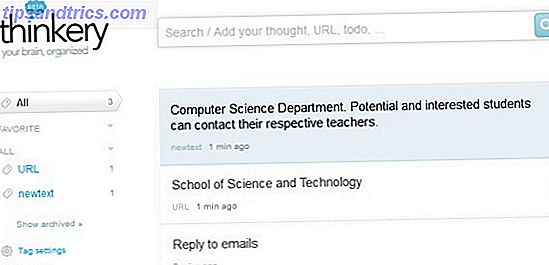Du använder ett lösenord för att logga in på din Windows 10-dator. Men behöver du verkligen, och är alternativen - en PIN, ett fingeravtryck eller ditt ansikte - så säkra som att ha ett lösenord?
Windows 10: s release och efterföljande uppdateringar tillkännager tillägget av några nya inloggningsalternativ. Medan tidigare versioner krävde att du anger ett lösenord för att få åtkomst, stödjer Windows 10 några biometriska alternativ, särskilt ditt fingeravtryck eller ditt ansikte!
Kasta alternativet att ställa in en numerisk PIN-kod istället för ett lösenord (de flesta Windows 10-konton 5 Tips för att hantera Windows användarkonton som ett proffs 5 tips för att hantera Windows användarkonton Som en Pro Windows användarkonton har utvecklats från isolerade lokala konton till onlinekonton med hjälp av olika sekretessutmaningar. Vi hjälper dig att sortera dina konton och hitta de inställningar som fungerar för dig. Läs mer lita på ett Hotmail / Outlook / Xbox Live e-postkonto och lösenord) och det är uppenbart att Microsoft försöker ta användarsäkerheten på allvar med Windows 10.
Men när du har ställt in dessa alternativ, hur säkra är de?
Windows 10 Säker inloggningsalternativ
Gå till Inställningar> Konton> Inloggningsalternativ för att titta på alternativen som erbjuds. På vanliga datorer kan du välja ett lösenord, en PIN-kod eller ett bildlösenord.
Vissa PC-skivor, bärbara datorer och surfplattor erbjuder under tiden Windows Hello, som utnyttjar allestädeshänsyn (och sekretessbrott) Varför ska du inaktivera eller täcka din webbkamera just nu Varför ska du avaktivera eller täcka din webbkamera just nu Om du inte är försiktigt kan hackare enkelt få tillgång till din webbkamera och spionera på dig utan din vetskap. Så du har två alternativ: inaktivera kameran eller täck upp den. Läs mer) webbkamera för att logga in med ansiktsigenkänning. Enheter med en fingeravtrycksskanner, under tiden använda den här enheten för att logga in, istället för att begära ett lösenord, igen som en del av Windows Hello.
Vi tar en titt på att konfigurera alla dessa alternativ inom kort ... men innan vi gör det kanske du gillar att sätta dig själv i skolan av någon som försöker få tillgång till en dator skyddad med fingeravtryck eller ansiktsigenkänning.
Kunde dessa alternativ vara säkrare? Eller kan de faktiskt vara mindre säkra?
Ange ett lösenord, en PIN-kod eller en bild
Du blir uppmanad att ställa in ett lösenord eller en PIN-kod när du startar din Windows 10-dator eller -tablet. Men dessa alternativ är tillgängliga för att bli tweaked och ändras, precis som de andra.
Lösenord
För att ange ett nytt lösenord, använd knappen Ändra . Även om du använder ett onlinekonto (i motsats till en lokal inloggning, där lösenordet är lagrat på din dator) kan det ändras via menyn Inställningar i Windows 10. (Kan inte tänka på ett nytt lösenord Hur man skapar starka lösenord som matchar din personlighet Hur man skapar starka lösenord som matchar din personlighet Utan ett starkt lösenord kan du snabbt hitta dig själv när du mottar en cyberbrott. En väg att skapa ett minnesvärt lösenord kan vara att matcha det med din personlighet. Läs mer?)

STIFT
För en PIN-kod, klicka på Lägg till och följ anvisningarna för att ange en PIN-kod, bekräfta den och klicka på OK . PIN-alternativet är avsett att vara säkrare än ett lösenord med e-postkonto, men tills det är ett standardalternativ för att logga in i Windows 10 är en PIN-kod bara ett annat alternativ.
Bildlösenord
En sällan använd funktion kan bildlösenordet ställas in genom att klicka på Lägg till och sedan mata in ditt lösenord när det begärs. Som en PIN-kod är den mer lämplig för pekskärmsenheter och kan konfigureras genom att välja ett foto i mappen Bilder och dra sedan tre gester på bilden.
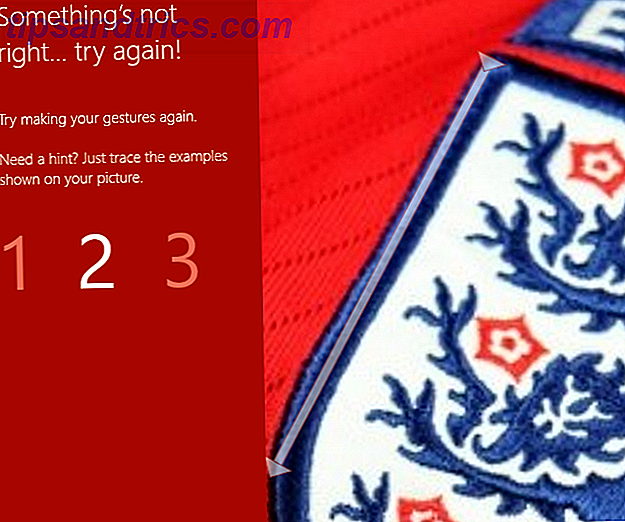
När du har bekräftat dessa gester är du klar. Observera att bildlösenordet inte är lämpligt för enheter utan pekskärm.
Fördelar med ett lösenord eller en PIN-kod
Lösenordet och PIN-koden är att föredra framför de biometriska. Att ha den extra dimensioneringen av en smartphone eller inloggning på ett tabletformat är särskilt användbart för pekskärmsenheter, oavsett om det är en 2-i-1- eller hybrid-bärbar dator eller en surfplattform som Surface Pro 4 Surface Pro 4 Review Surface Pro 4 granskning Om du "Letar efter en flexibel bärbar hybriddator, en som kan ersätta din bärbara dator och iPad eller Android-tablett, är Surface Pro 4 Core M3-enheten en perfekt tillval. Läs mer .
Bildlösenordet är dock också ett användbart alternativ, även om det inte är så populärt som Microsoft kanske vill.
Logga in med Windows Hej
Imponerande biometrisk säkerhet erbjuds med Windows Hello-funktionen, men det finns risk för falska avvisningsfrekvenser för både ansiktsigenkänning och fingeravtrycksskanner. Observera att Windows Hello kräver att du har konfigurerat en PIN-kod redan för användning.
Använda Ansiktsigenkänning
Dedikerad kamerahårdvara med infraröd (IR) kapacitet krävs för ansiktsigenkänning, så att du kan komma åt din dator i något ljusscenario. Detta är oftast hittat i Intel RealSense-kameran, som skickas med datorer och bärbara datorer från Dell, ASUS, HP och fleråriga integritetsmockers. Lenovo 4 Säkerhet Skäl till varför du borde undvika Lenovo-datorer 4 Säkerhetsskäl till varför du borde undvika Lenovo-datorer Läs mer.
Att ställa in ansiktsigenkänning är enkelt. Kontrollera inställningar> Konton> Inloggningsalternativ för att bekräfta att funktionen är tillgänglig med hårdvaruinstallationen och under Windows hitta Hello Face och klicka på Set up . Följande skärm förklarar Windows Hej, så läs det här, klicka på Starta och placera dig själv för ditt foto.
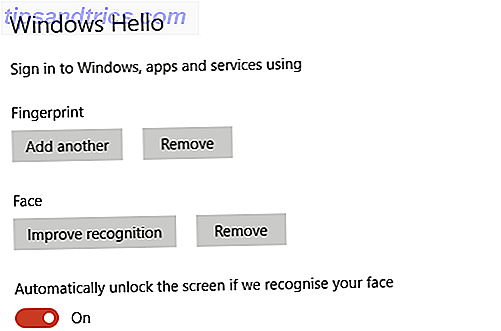
Du är klar, men du kan också återvända till skärmen och klicka på Förbättra erkännande för att hjälpa Windows att känna igen dig i olika former - med eller utan glasögon till exempel.
Använda fingeravtrycksskanningar
Om din enhet levereras med en fingeravtrycksskanner, eller om du har en som kan anslutas till din dator eller laptop, är det här också ett bra alternativ.
Återigen konfigurerar du det här alternativet i Windows Hej, men notera att om du har en kamera kommer det att tendera att överbrygga fingeravtrycksskannern.
Klicka på knappen Fingeravtryck för att komma igång, skriv in ditt lösenord eller din PIN-kod och följ anvisningarna för att skanna ditt fingeravtryck. Det tar några minuter att få rätt, men när du är klar kan du logga in på Windows 10 helt enkelt genom att sätta fingret på fingeravtrycksscannern!
Problem för fingeravtrycksscannrar
I teorin är fingeravtrycksläsare det säkraste alternativet. Fingeravtryck är unika, vilket innebär att du har tio individuella "lösenord" som du kan använda för att logga in på datorn. Det här är ganska imponerande, men systemet kommer inte utan problem.
Till att börja med kan dåliga fingeravtrycksskannrar orsaka driftsäkerhetsproblem. Windows Hello erbjuder flexibiliteten att logga in med andra alternativ, men det här är en svaghet som kan motverka att systemet inte används.
Dessutom kan fingeravtryck själva, medan det är unikt, vara opålitligt. Medan fingeravtryckskannrar med god kvalitet kan ha nästan 100% framgång kan vissa personer, som äldre personer eller manuella arbetare, få fingeravtryck av dålig kvalitet. Våra fingeravtryck kan också förändras över tiden.
Skälet till detta är skillnaden mellan fingertopparna före och efter bad, skärningar och grader. Även bläck och smuts kan orsaka problem med lyckad fingeravläsning.
Och tyvärr är det värt att notera den mörka sidan av biometrisk inloggning. 6 Anledningar till att biometri inte är framtidsvägen. 6 Anledningar till att biometri inte är framtiden. Biometri har ofta blivit sedd som "framtid" för personlig identifiering, men det finns många anledningar till att det faktiskt aldrig kommer att ske. Läs mer . Apparater med värdefull information om dem kommer sannolikt att riktas mot samhällets mest obehagliga karaktärer, människor som kommer att sluta med ingenting - inklusive lemlestning - för att få vad de vill ha.
Kan ansiktsigenkänning omköras?
Det brukade vara så att ett foto av den auktoriserade användaren framför en kamera skulle låsa upp den här speciella åtkomstmetoden, men även om denna synnerliga uppenbara svaghet har övervinnats är andra vägar fortfarande öppna för hackare.
Medan det bara beror på vad ansiktsigenkänningssystemet letar efter, har det visat sig att det bara är att presentera en video från den auktoriserade användaren - komplett med den allt viktiga naturliga blinkningen - räcker för att låsa upp ett smartphone ansiktsigenkänningssystem.
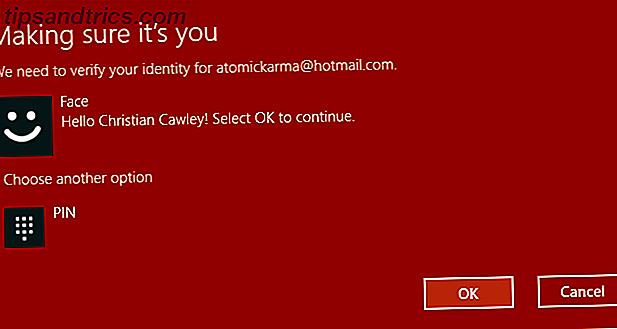
Men när det gäller Windows 10: s Windows Hello-system verkar det som om sakerna är lite säkrare. Medan smartphones och surfplattor - och några skräddarsydda stationära lösningar - använder foton, videoklipp eller 3D-kartor i ditt ansikte, gör Windows Hello inte. Snarare använder den ett system som Microsoft-krav inte kan omvända.
Allt detta innebär att om någon vill få tillgång till din Windows 10-bärbara dator, måste de känna till ditt lösenord eller din PIN-kod eller kunna presentera ditt fingeravtryck eller ditt ansikte. Logga in i Windows 10 säker görs snabbare genom att de biometriska alternativen läggs till, men är det nödvändigtvis bättre?
Är du nöjd med bara ett lösenord? Eller vill du ha ansiktsigenkänning eller en fingeravtrycksskanner, för att förbättra tillförlitligheten och komma bort från det gamla problemet med glömda eller duplicerade lösenord? Berätta vad du tycker i kommentarerna.
Bildkredit: studentflicka som arbetar på laptop av goodluz via Shutterstock